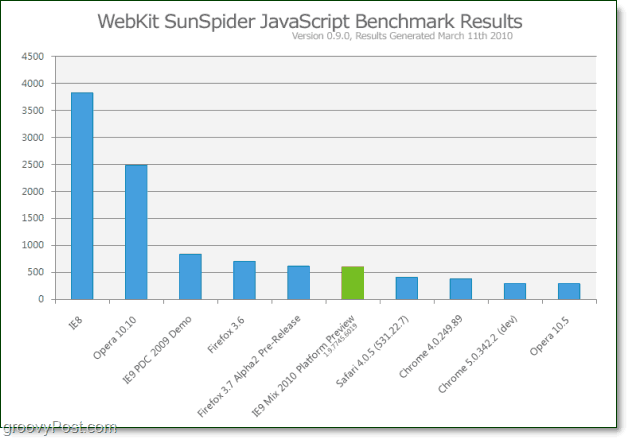Kako koristiti IFTTT s više radnji
Iot Kućna Automatizacija Ifttt / / March 19, 2020
Ažurirano dana

Kada je u pitanju kućna automatizacija i IoT, ništa ne pobjeđuje IFTTT. I ovdje ćemo vam pokazati kako pomoću samo jednog okidača pokrenuti cijeli lanac akcija.
IFTTT, što znači "If This then That", moćan je alat koji mnogi ljudi danas koriste za integraciju svih vrsta usluga. Možete povezati Gmail Google tablice, SMS poruke s vašim lampicama Philips Hue ili Google Home sa pametnim utikačima.
Uz sve ove integracije, postoji jedan veliki propust s IFTTT-om. Može obavljati samo jedan zadatak odjednom. Ne postoji mogućnost stvaranja jabuka u više koraka koje mogu izvoditi više od jedne akcije istodobno. Srećom, jednostavnom tehnikom moguće je koristiti samo jedan okidač za pokretanje čitavog lanca akcija. U ovom ćete članku naučiti kako to učiniti kroz primjere.
Što je IFTTT?
Ako nikad niste koristili IFTTT prije, ti si za poslasticu. Postoje stotine usluga koje vjerojatno svakodnevno koristite koje možete integrirati s besplatnom uslugom automatizacije IFTTT utemeljenom u oblaku. Omogućuje vam upotrebu različitih okidača bilo koje od tih usluga za pokretanje akcije na bilo kojoj drugoj usluzi.
Recimo da imate Google Sheet zvani Moj dnevnik hrane, i želite to reći svom Google početna uređaj (putem Google Assistant-a), "Ok Google, dodajte jednu jabuku u moj dnevnik hrane" i dodajte novi unos u Google listove "1 Apple".
Detaljnije objašnjenje usluge pročitajte u našem članku: Što je IFTTT i kako ga koristiti?
Napravite jednostavan IFTTT aplet
Prvo provjerite je li vaš Google račun povezan s IFTTT-om. Najlakši način za to je prijavite se za IFTTT račun sa svojim Google računom. Zatim, stvorite applet klikom na Novi applet na svom IFTTT računu.
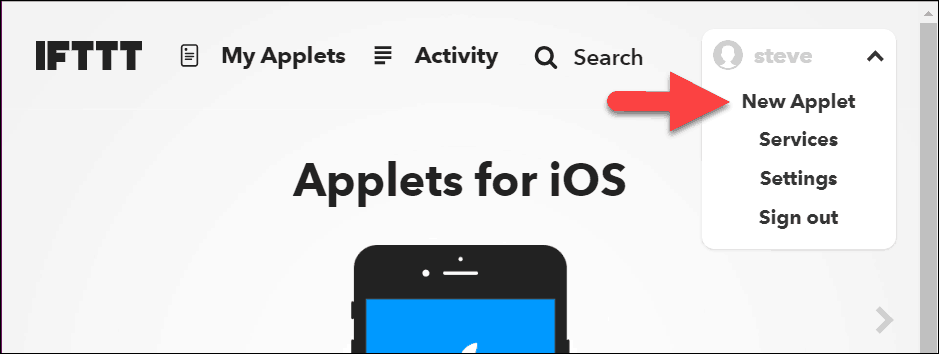
Na web stranici Kliknite + ovoi na traci za pretraživanje, tip:asistent. Klikni na Google Assistant Servis.
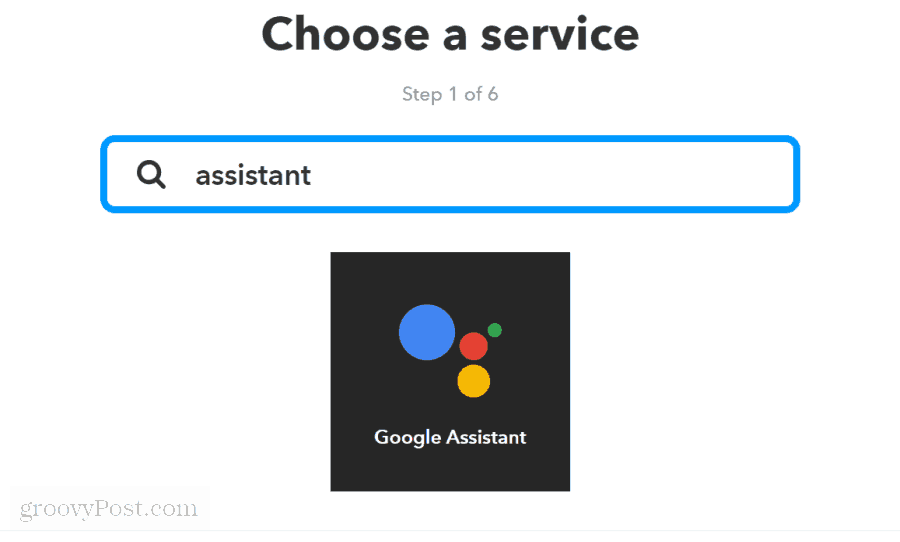
Sljedeći je korak odabir okidača. Odaberi Izgovorite frazu sa tekstualnim sastojkom. Na sljedećoj stranici definirat ćete frazu koju ćete reći dodati u dnevnik hrane.
- U Što želiš reći? polje, tip: Dodaj $ u moj dnevnik hrane.
- U Koji je drugi način da to kažete? polje, tip: Pojela sam $ upravo sada.
- Ostavi I drugi način? (Po izboru) polje prazno.
- U Što želite odgovoriti na pomoćnicu? polje, tip: Dodao sam unos u vaš dnevnik hrane.
- Kliknite gumb Stvorite okidač dugme.
Simbol "$" omogućuje vam definiranje onoga što se naziva "tekstualni sastojak" koji ćete reći Google Assistantu, a on će koristiti tekst koji izgovorite u sljedećem koraku stvaranja ovog apleta.
Klikni na Da vezu i potražite "Google tablice". Klikni na Google tablice radnja.
Kliknite na Dodajte redak u proračunsku tablicu na sljedećem ekranu.
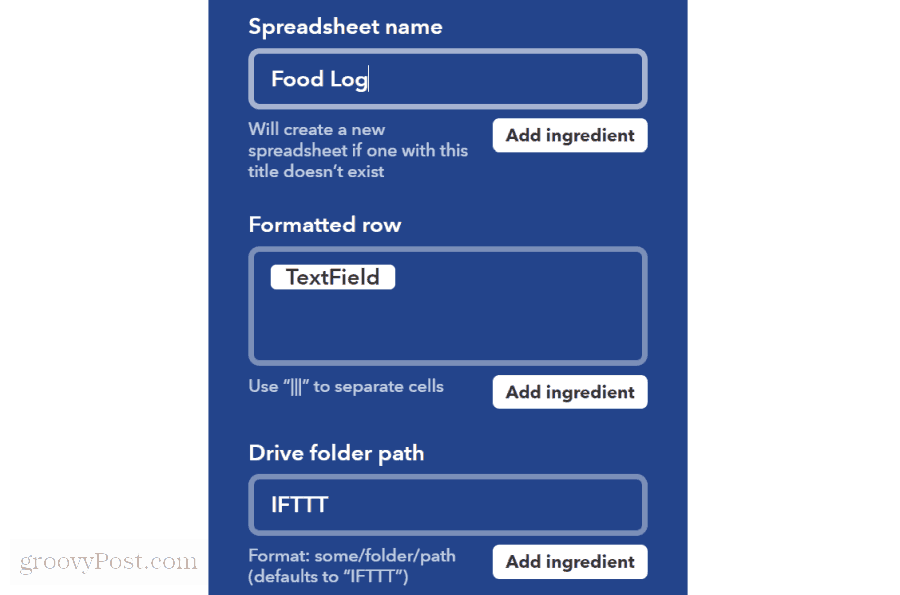
Važna polja koja ispunite na ovom obrascu su sljedeća:
- Naziv proračunske tablice: Ovo je naziv proračunske tablice u koju želite pohraniti evidenciju hrane.
- Formatirani redak: Ovo je tekst koji će ući u red proračunske tablice. Polje za tekst proslijedit će riječ koju ste rekli Google Assistantu umjesto $ lik.
- Put mape put: Ovo je put do mape na Google disku u kojoj je pohranjena proračunska tablica Hrana.
Klikni na Završi gumba i vaš novi IFTTT aplet je gotov.
Eto, svaki put kada izgovorite nešto poput: "U redu, Google, dodajte jednu jabuku u moj dnevnik hrane", Google Assistant će stvoriti novi redak s vašim novim unosom dnevnika hrane na vašem Google Sheetu.
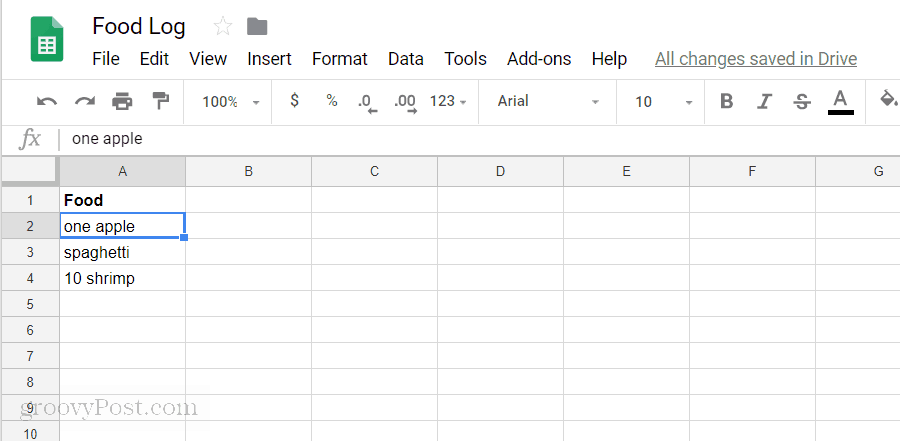
Ovo je jednostavna izrada brzog IFFF-ovog apleta za integraciju dviju vaših usluga.
Stvaranje višesatnih IFTTT apleta
Što ako također želite da IFTTT doda stavku na svoj popis namirnica svaki put kada Google Assistant doda novi predmet u vaš dnevnik hrane? Na ovaj način nikada nećete ponestati stvari koje su vam potrebne.
Trik u stvaranju više koraka u IFTTT-u je isključivanje radnje prethodnog koraka. Dakle, u ovom slučaju trebali biste stvoriti drugu aplikaciju koja se pokreće kada se u vašu proračunsku tablicu s dnevnikom hrane doda novi redak.
- U IFTTT-u kliknite Novi applet.
- U Odaberite uslugu polje za pretraživanje, tip Google tablice i kliknite na Google tablice servis.
- Na sljedećem zaslonu odaberite U redak je dodan novi redak.
- U Unesite put mape vrsta polja IFTTT, i u i unesite naziv datoteke tip Evidencija hrane.
- Kliknite gumb Stvorite okidač gumb za nastavak.
Sada, svaki put kada Google Assistant unese novi unos u proračunsku tablicu Food Log, to će pokrenuti ovaj novi aplet.
Na sljedećem zaslonu kliknite na da i u polju polja za pretraživanje Google dokumenti. Klikni na Google dokumenti servis.
Pod, ispod Odaberite radnju, Odaberi Dodajte dokumentu.
U Dodajte dokumentu polja, unesite:
- Naziv dokumenta: upišite "Popis namirnica" (to će biti naziv Google dokumenta koji pohranjuje vaš popis namirnica.
- Sadržaj: Očistite polje i uđite {{Columna}}.
- Put mape put: Vrsta IFTTT.
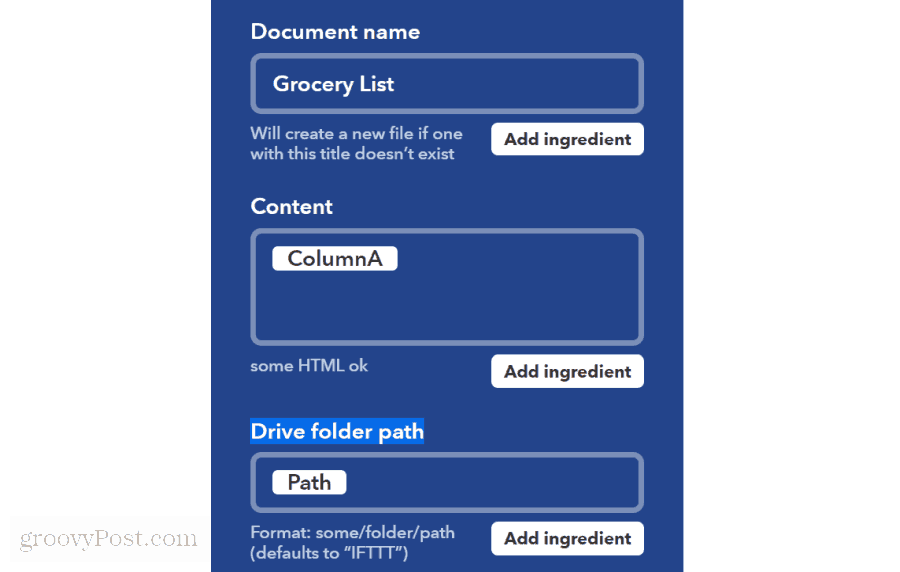
Kliknite Stvori akciju, a nova druga akcija sada je spremna za dodavanje na vašu listu namirnica kad god Google Assistant doda bilo što novo u vašu evidenciju hrane.
Sada, svaki put kada tražite od Google Assistenta da u vaš zapisnik hrane doda novu stavku za sve artikle koje ste konzumirali, IFTTT će automatski dodati tu novu stavku na vašu listu proizvoda Docs.
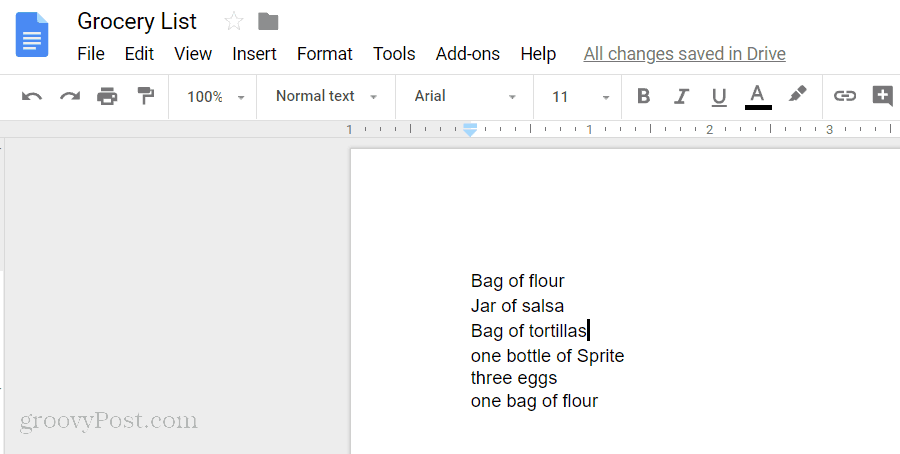
Ako razmislite, konfiguriranje IFTTT-a za obavljanje višestrukih radnji na ovaj način može biti vrlo moćno. Možete izraditi bilo koji broj koraka, a sve pokrenuti djelovanjem posljednjeg koraka da biste izveli dugi niz akcija.
Neke ideje za više apleta u IFTTT-u
Koje su neke stvari koje možete učiniti pomoću višestrukih okidačkih apleta u IFTTT-u? Doista, ova tehnika može biti vrlo moćna.
S više koraka u IFTTT-u, mogli biste:
- Koristite svoju GPS lokaciju kad ste na pola puta kući da uključite svjetlo za ulazak u kuću i pošaljite supružniku SMS poruku da ste gotovo kod kuće.
- Svaki put kada objavite tweet, istovremeno pokrenite post i na Facebooku i na Instagramu.
- Svaki novi WordPress post na vašem blogu može automatski objavljivati na Twitteru i na Facebooku.
- Kad god vaša sigurnosna kamera D-Link otkrije kretanje, pokrenite vaš WeMo prekidač da upali ulazno svjetlo i pošalje vam SMS poruku da je netko stigao kući.
Ne zaustavlja se ni u dvije akcije. Pomoću ove tehnike možete pokrenuti onoliko okidača koliko želite na temelju jedne IFTTT akcije. Zamislite samo mogućnosti!